最新整理服务器上怎么安装linux系统
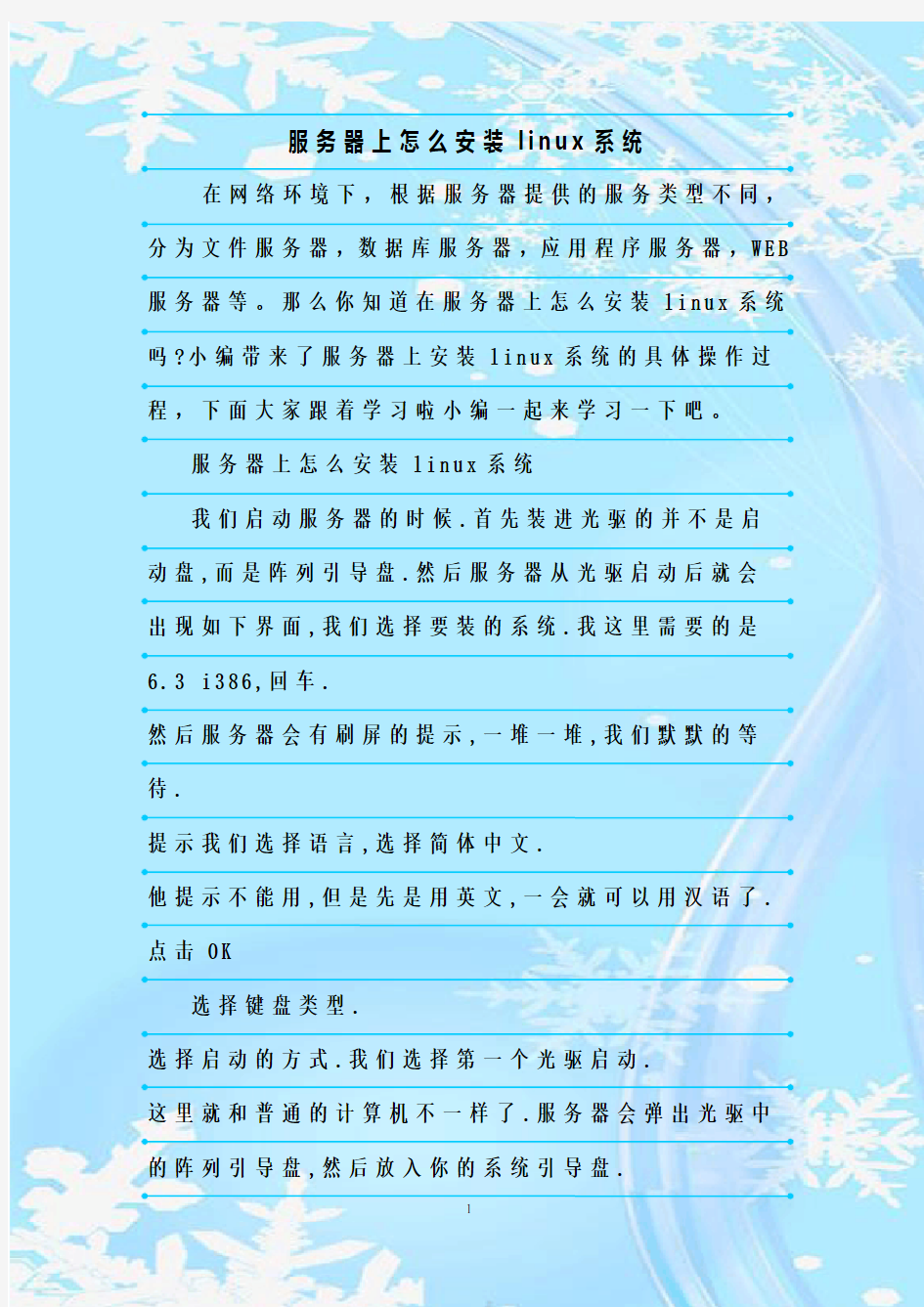
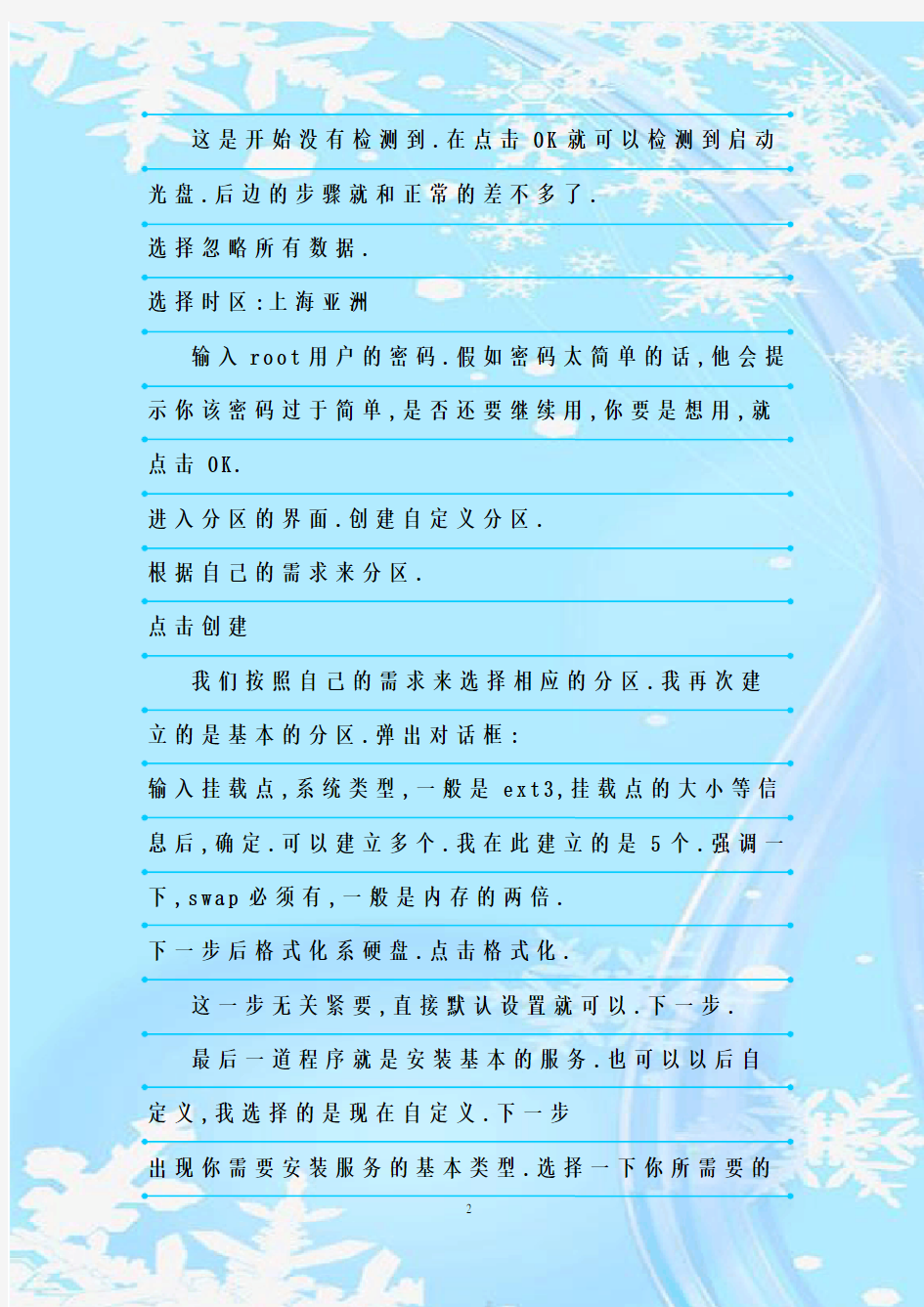
服务器上怎么安装l i n u x系统
在网络环境下,根据服务器提供的服务类型不同,分为文件服务器,数据库服务器,应用程序服务器,W E B 服务器等。那么你知道在服务器上怎么安装l i n u x系统吗?小编带来了服务器上安装l i n u x系统的具体操作过程,下面大家跟着学习啦小编一起来学习一下吧。
服务器上怎么安装l i n u x系统
我们启动服务器的时候.首先装进光驱的并不是启
动盘,而是阵列引导盘.然后服务器从光驱启动后就会
出现如下界面,我们选择要装的系统.我这里需要的是6.3i386,回车.
然后服务器会有刷屏的提示,一堆一堆,我们默默的等待.
提示我们选择语言,选择简体中文.
他提示不能用,但是先是用英文,一会就可以用汉语了.点击O K
选择键盘类型.
选择启动的方式.我们选择第一个光驱启动.
这里就和普通的计算机不一样了.服务器会弹出光驱中的阵列引导盘,然后放入你的系统引导盘.
这是开始没有检测到.在点击O K就可以检测到启动光盘.后边的步骤就和正常的差不多了.
选择忽略所有数据.
选择时区:上海亚洲
输入r o o t用户的密码.假如密码太简单的话,他会提示你该密码过于简单,是否还要继续用,你要是想用,就点击O K.
进入分区的界面.创建自定义分区.
根据自己的需求来分区.
点击创建
我们按照自己的需求来选择相应的分区.我再次建立的是基本的分区.弹出对话框:
输入挂载点,系统类型,一般是e x t3,挂载点的大小等信息后,确定.可以建立多个.我在此建立的是5个.强调一下,s w a p必须有,一般是内存的两倍.
下一步后格式化系硬盘.点击格式化.
这一步无关紧要,直接默认设置就可以.下一步.
最后一道程序就是安装基本的服务.也可以以后自定义,我选择的是现在自定义.下一步
出现你需要安装服务的基本类型.选择一下你所需要的
安装包.选择好后,下一步.我建议大家还是不要选择桌面的.毕竟l i n u x是以命令行主导的.自己多动动手比较好一点.
这服务器就开始安装服务了.这个步骤需要一个很长的过程.
安装成功后.点击重新引导.
重新引导后就出现系统安装成功的画面了.我们输入密码就可以进去该系统了.如图.
看过服务器上怎么安装l i n u x系统的人还看了:
1.l i n u x系统怎么安装
2.l i n u x系统安装过程
3.怎样安装l i n u x操作系统
4.L i n u x怎么搭建常用服务器
5.C e n t O S
6.6系统怎么安装
